Udalosti
31. 3., 23 - 2. 4., 23
Konečná udalosť pod vedením komunity služieb Power BI, Fabric, SQL a AI. 31. marec – 2. apríl. Použite kód MSCUST na zľavu 150 USD. Ceny idú hore 11.feb.
Zaregistrujte saTento prehliadač už nie je podporovaný.
Inovujte na Microsoft Edge a využívajte najnovšie funkcie, aktualizácie zabezpečenia a technickú podporu.
Power BI podporuje celý rad lokálnych jazykov. Jazyk miestnych nastavení služby Power BI môžete načítať a použiť ho na zobrazenie obsahu vo vizuáli.
Na nasledujúcich kartách sa zobrazujú príklady toho istého vizuálu s pruhovým grafom , ktorý zobrazuje obsah v rôznych jazykoch. Každý z týchto pruhových grafov bol vytvorený s použitím iného miestneho nastavenia (angličtina, baskičtina a hindčina), ktorý sa zobrazuje v popise.
Poznámka
Ak chcete do vizuálu pridať lokálny jazyk Power BI, postupujte podľa týchto krokov:
Nastavte prostredie tak, aby zobrazoval jazyk, ktorý nie je angličtina.
Získajte lokálny jazyk služby Power BI.
Vytvorte priečinok jazyka.
Vytvorte novú inštanciu parametra localizationManager.
Zavolajte funkciu getDisplayName.
Ak chcete otestovať svoj vizuál, nastavte službu Power BI na jazyk, ktorý nie je angličtina. V tejto časti sa dozviete, ako zmeniť nastavenia aplikácie Power BI Desktop a služby služba Power BI tak, aby používali lokálny jazyk, ktorý nie je angličtina.
Power BI Desktop – stiahnite si lokalizovanú verziu aplikácie Power BI Desktop zo stránky https://powerbi.microsoft.com
služba Power BI – Ak používate služba Power BI (webový portál), zmeňte jazyk v nastaveniach:
Prihláste sa do PowerBI.com.
Prejdite do časti Nastavenia>Všeobecné.
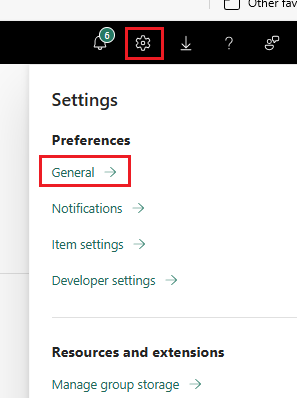
Vyberte položku Výber jazyka zobrazenia a vyberte jazyk, ktorý má služba Power BI používať.
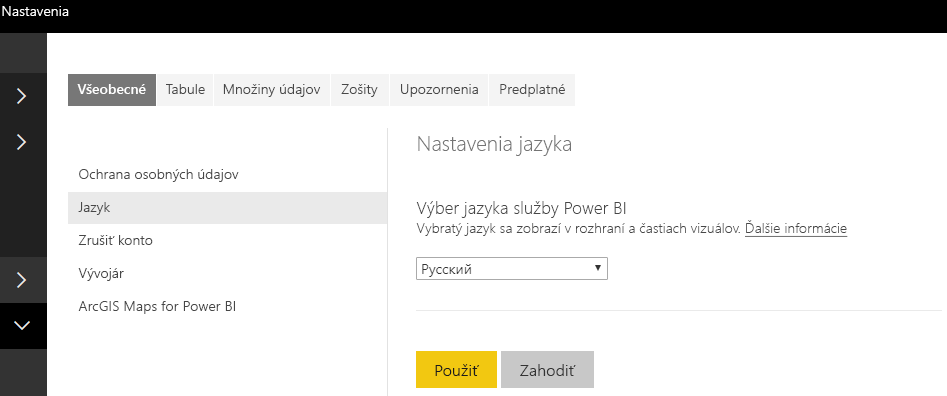 >
>
Lokálny jazyk služby Power BI sa odovzdáva ako reťazec nazývaný locale počas inicializácie vizuálu. Ak sa jazyk miestneho nastavenia zmení v službe Power BI, vizuál sa opäť vygeneruje v novom jazyku.
private locale: string;
...
this.locale = options.host.locale;
Poznámka
V aplikácii locale Power BI Desktop vlastnosť obsahuje jazyk nainštalovanej aplikácie Power BI Desktop.
Každý vizuál zobrazuje informácie na table vlastností. Napríklad nekalkalizovaný vlastný vizuál vytvorený pomocou pbiviz new príkazu zobrazuje polia Kategória údajov a Údaje mierky na table vlastností.
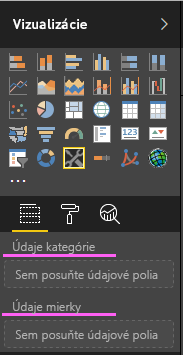
Polia zobrazenia tably vlastností sú definované v súbore capabilities.json . Každé pole zobrazenia je definované pomocou displayName vlastnosti. Pridajte hodnotu displayNameKey ku každému zobrazovanému názvu, ktorý chcete lokalizovať.
{
"dataRoles": [
{
"displayName": "Category Data",
"displayNameKey": "VisualCategoryDataNameKey1",
"name": "category",
"kind": "Grouping"
},
{
"displayName": "Measure Data",
"displayNameKey": "VisualMeasureDataNameKey2",
"name": "measure",
"kind": "Measure"
}
]
}
Ak chcete vytvárať lokalizované vizuály, projekt musí mať jazykový priečinok. V projekte vytvorte priečinok s názvom stringResources. Priečinok obsahuje jeden podpriečinok pre každý lokálny jazyk, ktorý má váš vizuál podporovať. Ak chcete napríklad podporovať arabčinu a hebrejčinu, pridajte dva priečinky nasledujúcim spôsobom:
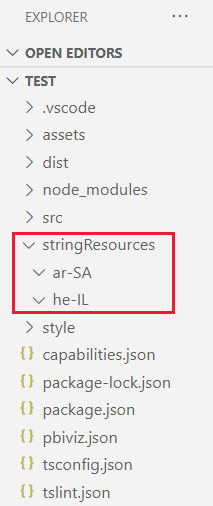
Pre každý jazyk, ktorý má váš vizuál podporovať, pridajte súbor resources.resjson JSON do príslušného podpriečinka stringResources . Tieto súbory obsahujú informácie o jazyku miestneho nastavenia a hodnoty lokalizovaného reťazca pre každý displayNameKey , ktorý chcete nahradiť.
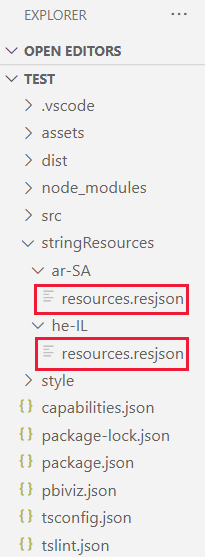
Každý súbor JSON definuje jeden podporovaný jazyk miestneho nastavenia. Pridajte všetky lokalizované reťazce, ktoré budete používať, do každého súboru resources.resjson .
resources.resjson súbor s ruskými reťazcami pre každú displayNameKey.
{
...
"Role_Legend": "Обозначения",
"Role_task": "Задача",
"Role_StartDate": "Дата начала",
"Role_Duration": "Длительность"
...
}
súbor resources.resjson so hebrejskymi reťazcami pre každú displayNameKeyentitu .
{
...
"Role_Legend": "מקרא",
"Role_task": "משימה",
"Role_StartDate": "תאריך התחלה",
"Role_Duration": "משך זמן"
...
}
Vytvorte novú localizationManager inštanciu v kóde vizuálu.
private localizationManager: ILocalizationManager;
constructor(options: VisualConstructorOptions) {
this.localizationManager = options.host.createLocalizationManager();
}
Po vytvorení novej localizationManager inštancie môžete zavolať funkciu správcu getDisplayName lokalizácie s argumentom kľúča reťazca, ktorý ste definovali v súbore resources.resjson.
Nasledujúci kód napríklad vráti legendu pre en-US a Обознаниз for ru-RU.
let legend: string = this.localization.getDisplayName("Role_Legend");
Poznámka
Relevantné pre rozhranie API verzie 5.1+
Na podporu lokalizácie na table formátu a súčasti tably analýzy nastavte lokalizovaný reťazec takto:
displayName: this.localization.getDisplayName("Font_Color_DisplayNameKey");
description: this.localization.getDisplayName("Font_Color_DescriptionKey");
Informácie o lokalizácii modelu formátovania nájdete v téme Lokalizácia tably formátu.
Informácie o lokalizácii pomôcok formátovania modelu nájdete v téme Pomôcky formátovania modelu – lokalizácia.
Nasledujúca tabuľka obsahuje zoznam všetkých jazykov podporovaných v službe Power BI a reťazec, ktorý locale premenná vráti pre každý z nich.
| Reťazec miestneho nastavenia | Jazyk |
|---|---|
| ar-SA | الرية (arabčina) |
| bg-BG | блгарски (bulharčina) |
| ca-ES | català (katalánčina) |
| cs-CZ | čeština |
| da-DK | dansk (dánčina) |
| de-DE | Deutsch (nemčina) |
| el-GR | ελληνικά (gréčtina) |
| sk-SK | Angličtina (angličtina) |
| es-ES | español (španielčina) |
| et-EE | eesti (estónčina) |
| eU-ES | Euskal (baskičtina) |
| fi-FI | suomi (fínčina) |
| fr-FR | français (francúzština) |
| gl-ES | galego (galícijčina) |
| he-IL | רי (hebrejčina) |
| hi-IN | (hindčina) |
| hr-HR | hrvatski (chorvátčina) |
| hu – HU | magyar (maďarčina) |
| id-ID | Bahasa Indonesia (indonézština) |
| it-IT | italiano (taliančina) |
| sk-SK | 日のの (japončina) |
| kk-KZ | аза (kazaština) |
| ko-KR | (kórejčina) |
| lt-LT | Lietuvos (litovčina) |
| lv-LV | Latvijas (lotyština) |
| ms-MY | Bahasa Melayu (Malajčina) |
| nb-NO | norsk (nórčina) |
| nl-NL | Nederlands (holandčina) |
| pl-PL | polski (poľština) |
| pt-BR | português (portugalčina) |
| pt-PT | português (portugalčina) |
| ro-RO | românesc (rumunčina) |
| ru-RU | Русский (ruština) |
| sk-SK | slovenčina |
| sl-SI | slovenski (slovinčina) |
| sr-Cyrl-RS | српски (srbčina) |
| sr-Latn-RS | srpski (srbčina) |
| sv-SE | svenska (švédčina) |
| th-TH | ไทย (thajčina) |
| tr-TR | Türk (turečtina) |
| uk-UA | український (ukrajinčina) |
| vi-VN | ting Vit (vietnamčina) |
| zh-CN | 中国 (zjednodušená čínština) |
| zh-TW | 中國 (tranditionalčina čínština) |
Máte nejaké otázky? Spýtajte sa komunity Power BI
Udalosti
31. 3., 23 - 2. 4., 23
Konečná udalosť pod vedením komunity služieb Power BI, Fabric, SQL a AI. 31. marec – 2. apríl. Použite kód MSCUST na zľavu 150 USD. Ceny idú hore 11.feb.
Zaregistrujte saŠkolenie
Modul
Použite vizuály v Power BI - Training
Vytvárajte a prispôsobujte vizuály tak, aby boli údaje prezentované presvedčivými a prehľadnými spôsobmi.
Certifikácia
Microsoft Certified: Power BI Data Analyst Associate - Certifications
Demonstrate methods and best practices that align with business and technical requirements for modeling, visualizing, and analyzing data with Microsoft Power BI.
Dokumentácia
Podporované jazyky a krajiny alebo oblasti pre službu Power BI - Power BI
Pozrite si zoznam podporovaných jazykov a krajín alebo oblastí pre služba Power BI, aplikáciu Power BI Desktop a dokumentáciu k službe Power BI.
Premenovanie tabúľ, zostáv, pracovných priestorov, strán zostáv, sémantických modelov - Power BI
Naučte sa premenovať tabuľu, zostavu, stranu zostavy, zošit, sémantický model, aplikáciu a pracovný priestor v služba Power BI.
Použitie zoznamu polí v aplikácii Power BI Desktop - Power BI
Zistite, ako sa v aplikácii Power BI Desktop zmenili používateľské rozhranie (UI) pre zoznam polí a ikony v zozname.